
Paljon kuten määrittämällä BIOS , uuden Windows-kopion asentaminen oli aiemmin hieman hankalaa, mutta nykyään sitä on virtaviivaistettu hämmästyttävän hyvin. Suurimmaksi osaksi noudatat yksinkertaisesti näytön ohjeita, mutta pidä tämä sivu auki, jos juutut jumiin.
Ennen kuin aloitamme: muista liittää Ethernet-johto emolevyyn, jos sinulla ei ole Wi-Fi-sovitinta. Windows haluaa Internet-yhteyden, kun se käynnistyy.
Vaihe yksi: Valmistele asennuslevy tai -asema
Tätä ohjetta varten aiomme ladata uusimman Windows 10 -rakenteen ja sijoittaa sen USB-asemaan, jonka tietokoneemme käynnistää Windowsin asentamiseksi. Se on yleensä helpoin tapa edetä näinä päivinä. Tietenkin voit tehdä suunnilleen saman asian vähittäiskaupasta myydyllä asennuslevyllä (jos olet asentanut DVD-aseman) tai polttaa oman.
Voit tietysti ohittaa tämän osan, jos sinulla on jo asennuslevy tai USB-asema valmis.
LIITTYVÄT: Mistä ladata Windows 10-, 8.1- ja 7 ISO-oikeudellisesti
Suunnata tällä verkkosivustolla toisella Windows-tietokoneella ja lataa Media Creation Tool Microsoftilta. Kytke tyhjä (tai merkityksetön) flash-asema, jossa on vähintään 8 Gt tilaa. Huomaa, että kaikki tähän USB-asemaan tallennetut tiedostot poistetaan asennuksen aikana, joten jos sinulla on jotain siinä, siirrä se muualle nyt. Kaksoisnapsauta ohjelmaa ja noudata sitten seuraavia ohjeita.
Napsauta ohjelmistolisenssisivulla "Hyväksy" ja valitse sitten "Luo asennusväline". Napsauta Seuraava.
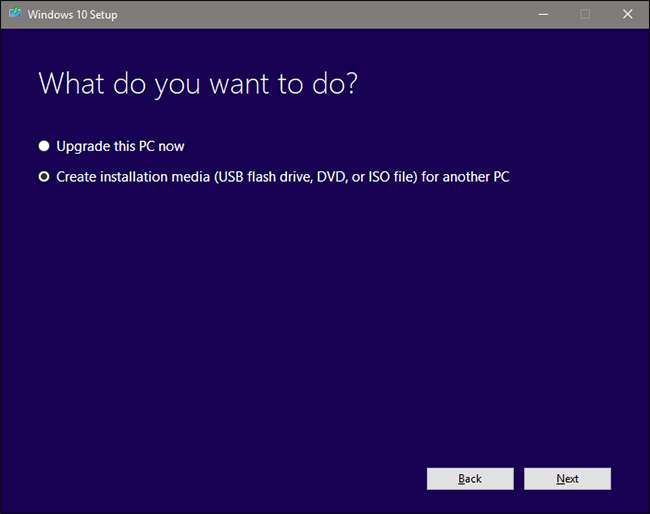
Valitse kieli ja painos. Pidä “64-bittinen” asetettuna. Napsauta Seuraava.
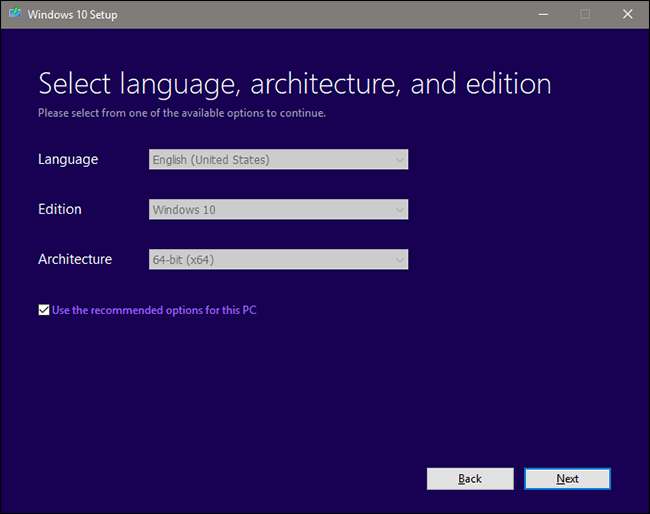
Napsauta USB-muistitikku ja sitten Seuraava. (Jos poltat sen sijaan DVD-levylle, voit valita ISO-tiedoston ja polta se levylle lataamisen jälkeen).
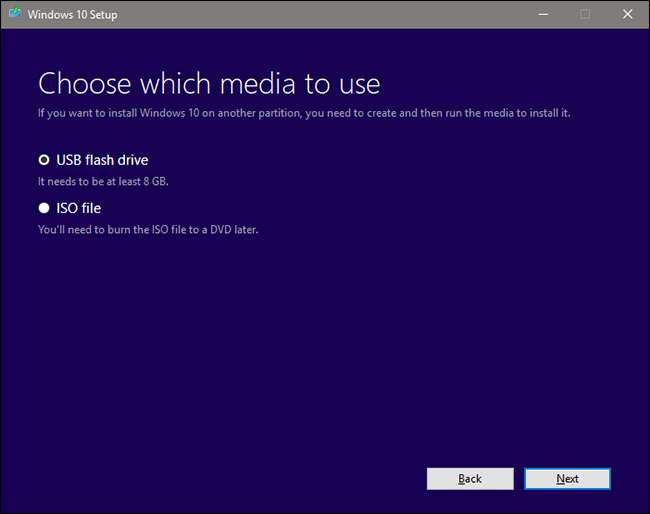
Valitse juuri asettamasi tyhjä USB-asema. (Jos et ole varma, mikä asema tämä on, tarkista File Explorerissa "Oma tietokone" tai "Tämä tietokone".) Napsauta Seuraava.
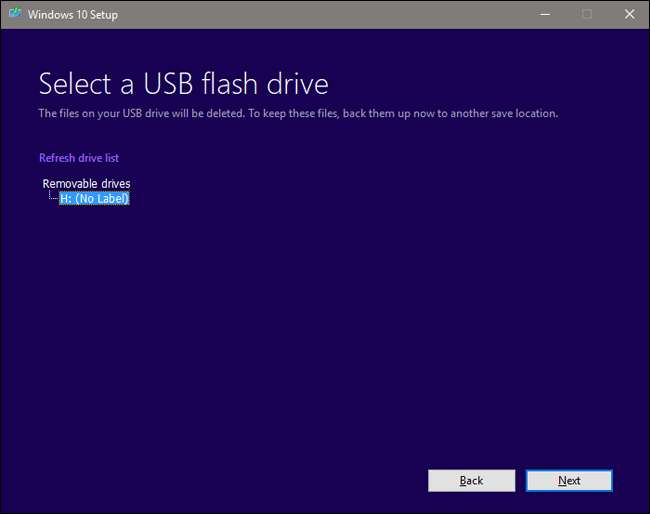
Työkalu lataa käyttöjärjestelmän tiedostot, lataa ne asemaan ja saa sen asennettavaksi. Internet-yhteydestäsi riippuen tämä kestää noin kymmenestä minuutista tuntiin. Voit tehdä muita asioita tietokoneellasi, kun se toimii. Tai voit mennä katsomaan vanhaa Bel Airin prinssi käynnistä uudelleen. Mitä haluat, kaveri.
Kun työkalu on valmis, napsauta ”Finish” ja irrota USB-asema toimivasta tietokoneesta.
Vaihe kaksi: Asenna Windows uuteen tietokoneeseen
Liitä asema USB-porttiin, käynnistä tietokone ja käynnistä UEFI tai BIOS noudattamalla näytön kehotetta (aivan kuten teimme osa kolme ).
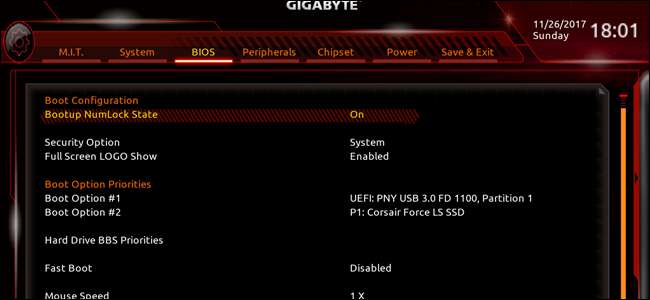
Etsi käynnistysjärjestystä ohjaava UEFI / BIOS-osio - tämä on tietokoneen kovalevyjen, SSD-asemien ja DVD-asemien numeroitu järjestys, jossa järjestyksessä BIOS etsii käynnistettävää osiota. Koska esittelytietokoneellamme on asennettuna vain SSD, voimme nähdä tyhjän SSD-levyn sekä juuri luomamme ja lisäämäsi Windowsin asennus-USB-aseman.
Aseta ensimmäinen käynnistysasema USB-asemaan. (Tai jos käytät Windows-vähittäiskaupan DVD-levyä, valitse DVD-asema.) Tallenna asetukset UEFI / BIOS: iin ja käynnistä tietokone uudelleen.
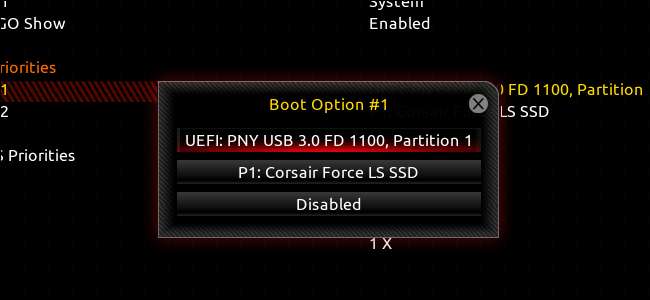
Kun käynnistysjärjestys on asetettu BIOS: ssä, sinun pitäisi nähdä Windows 10 -asennusohjelma käynnistyvän automaattisesti uudelleenkäynnistyksen jälkeen. Valitse sopiva kieli- ja syöttövaihtoehdot ja napsauta sitten Seuraava. Napsauta "Asenna nyt" seuraavassa näytössä.
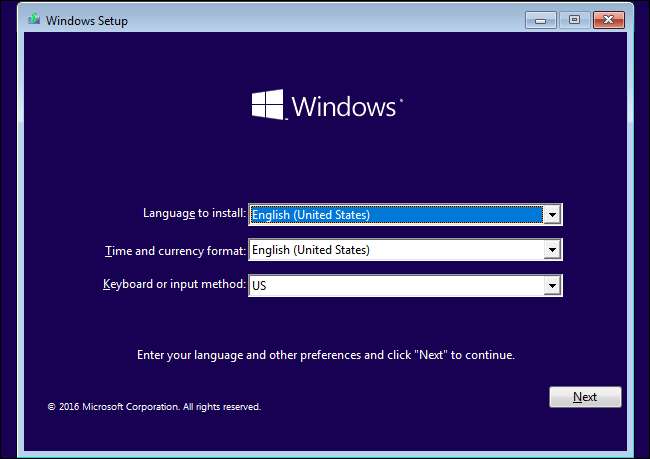
Jos sinulla on Windows-avain, kirjoita se tälle näytölle ja napsauta Seuraava. Jos et, ei hikiä: napsauta vain "Minulla ei ole tuoteavainta" ja valitse sitten haluamasi Windows-versio (joko "Koti" tai "Pro" useimmille ihmisille). Voit syöttää avaimesi itse Windowsiin myöhemmin tai ostaa avaimen Microsoftilta - teknisesti, et edes tarvitse sellaista Windows 10: n käyttämiseen .
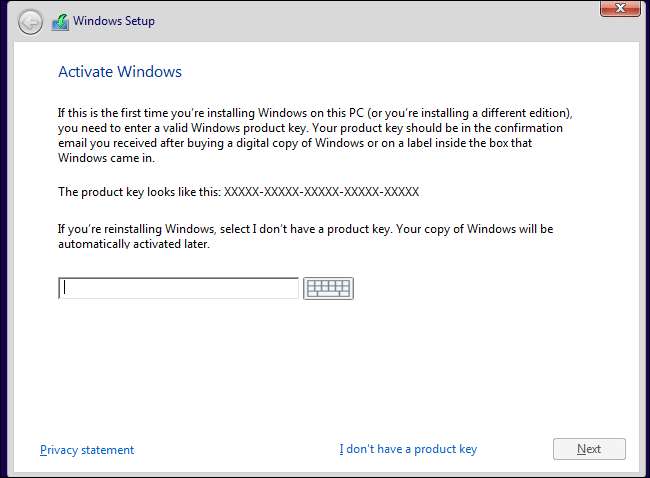
Napsauta seuraavassa näytössä “Mukautettu” manuaalista asennusta varten. Aiot määrittää Windows-osion tietokoneellesi itse.
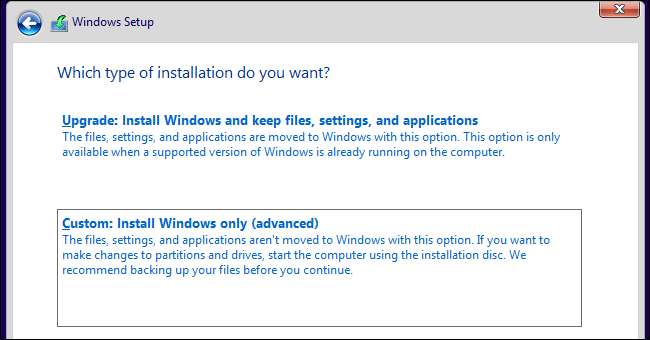
Olettaen, että käytät yhtä uutta kiintolevyä tai SSD-asemaa, näytön pitäisi näyttää tältä. Jos sinulla on useita asemia asennettuna, on useita kohteita, joiden kohdalla on "Kohdistamaton tila", järjestyksessä Drive 0, Drive 1, Drive 2 ja niin edelleen. Näiden asemien järjestyksellä ei ole merkitystä, se perustuu emolevyn SATA-porttien järjestykseen.
HUOMAUTUS: Jos käytät vanhempaa asemaa, jota käytettiin edellisessä tietokoneessa, sinun on korostettava jokainen osio ja poistettava se napsauttamalla Poista-painiketta, määrittämällä tiedot uudelleen kohdistamattomaan tilaan. Tämä tuhoaa osion tiedot, joten jos siellä on jotain tärkeää, sinun olisi pitänyt poistaa ne jo.
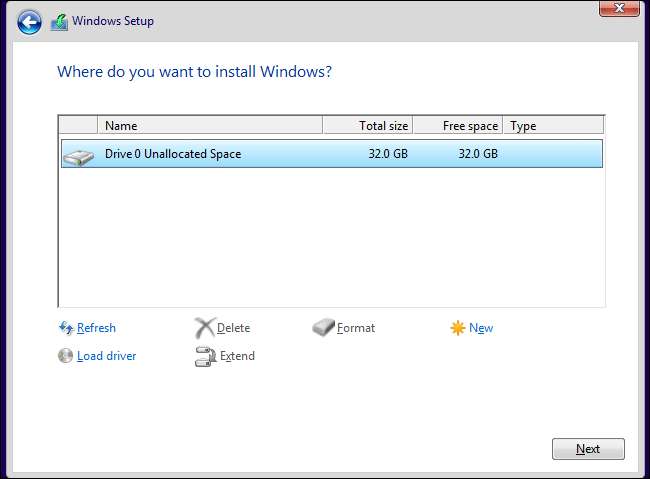
Valitse asema, johon haluat asentaa Windowsin, ja tee uusi osio asemaan valitsemalla Uusi. Valitse aseman käytettävissä olevan tiedon enimmäismäärä pyydettäessä. Luo osio napsauttamalla "Käytä" ja sitten "OK", kun Windows antaa sinulle hälytysviestin useista osioista. Se luo joitain uusia osioita, joita Windows käyttää erilaisiin käynnistystä edeltäviin ja palautustyökaluihin.
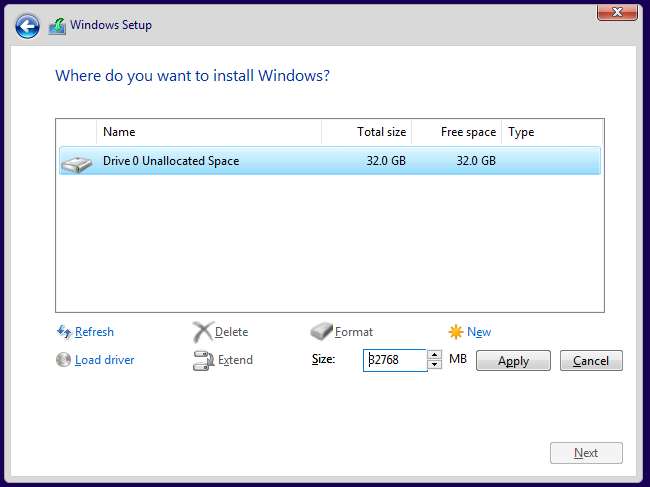
Napsauta Tyyppi-sarakkeessa suurinta uutta osiota, jonka koon ja markkinoiden tulisi olla suurin. Napsauta Seuraava.
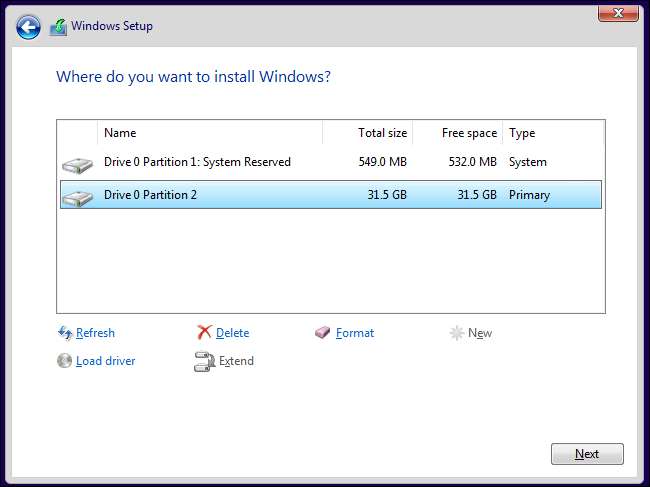
Nyt Windows kopioi tiedostoja USB-asemalta tai DVD-levyltä tallennusasemalle, asentaa käyttöjärjestelmän ja yleensä asentaa asioita sinulle. Se voi käynnistää tietokoneen uudelleen useita kertoja; tämä on hieno. Prosessi vie muutaman minuutin ja tunnin välillä muuttujien perusteella, kuten tallennustyyppi, prosessorin nopeus, USB-aseman nopeus jne. Mene katsomaan toinen jakso Tuore prinssi .
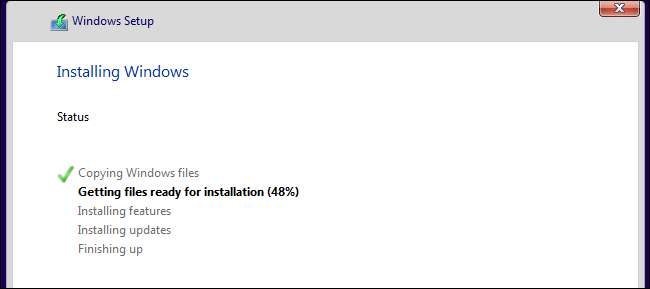
Kun näet seuraavan näytön, Windows on asennettu ja olet valmis määrittämään sen. Seuraa vain ohjeita ja luo tilisi. Asennusprosessin suorittaminen ei saisi kestää yli noin 15 minuuttia, ja sinut pudotetaan tutulle Windows-työpöydälle.
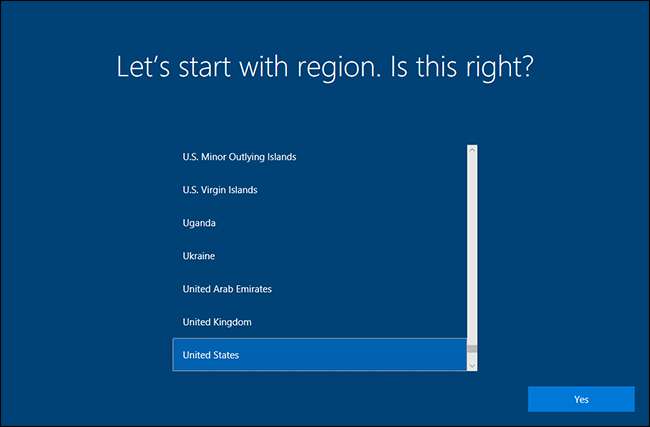
Kun olet valmis ja näet kirjautumisnäytön, sinun on tehtävä vielä yksi asia. Sammuta tietokone, irrota Windowsin asennus-USB-asema, käynnistä tietokone uudelleen ja siirry BIOS: iin uudelleen. Palaa aseman käynnistysjärjestyksen asetuksiin ja valitse sitten Windows Boot Manager ensimmäiseksi käynnistysvaihtoehdoksi. Tämä estää tietokonetta etsimästä mitään käynnistettävän käyttöjärjestelmän USB- tai DVD-asemia - voit muuttaa tämän asetuksen takaisin, jos haluat asentaa Windowsin tai jotain muuta myöhemmin.
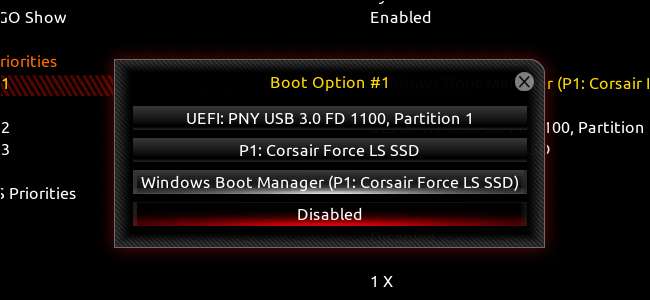
Se siitä. Nyt voit käynnistää tietokoneen uudelleen käynnistääksesi Windowsin ja valmistautua määrittämään se!
Kolmas vaihe: Asenna ohjaimet kaikille laitteistoille
Toisin kuin vanhemmat Windows-versiot, Windows 10 on esiasennettu tuhansilla yleisillä ja erityisillä ohjaimilla, joten joillakin laitteistoilla - kuten verkko, ääni, langaton ja video - pitäisi olla ainakin perustoiminnot.
On kuitenkin vielä joitain ohjaimia, jotka todennäköisesti haluat asentaa:
- Emolevyn piirisarja-, ääni-, LAN-, USB- ja SATA-ohjaimet : Windowsin ohjaimet ovat todennäköisesti hyviä, mutta emolevyn valmistajalla voi olla uudempia, paremmin optimoituja tai enemmän ominaisuuksia sisältäviä ohjaimia. Siirry emolevyn tukisivulle ja etsi Lataukset-osio, josta löydät kaikki nämä ohjaimet. Sinun ei välttämättä tarvitse asentaa kaikkea tälle sivulle, mutta piirisarja, ääni, LAN, USB ja SATA-ohjaimet ovat yleensä kannattavia.
- NVIDIA: n ja AMD: n näytönohjainohjaimet : Samoin erillinen grafiikkasuorittimesi toimii todennäköisesti hyvin Windowsin perusohjaimien kanssa, mutta sitä ei optimoida täysin ilman valmistajan uusinta ohjainta. Haluat ehdottomasti tämän, jos olet asentanut näytönohjaimen peli- tai mediaohjelmiin. (Huomaa: lataa ohjain suoraan NVIDIA: sta tai AMD , ei kortin valmistajalta, kuten EVGA tai GIGABYTE).
- Syöttölaitteet, kuten huippuluokan hiiret, näppäimistöt ja verkkokamerat : Oheislaitteiden valmistajat, kuten Logitech, tarvitsevat yleensä ohjelman asentamisen edistyneiden ominaisuuksien, kuten mukautettujen pikavalintojen tai anturin säätöjen, hyödyntämiseksi. Jälleen, tämä on erityisen tärkeää pelimerkkien yhteydessä.
- Huippuluokan ja ainutlaatuinen laitteisto : Jos sinulla on jotain epätavallista, kuten esimerkiksi Wacom-grafiikkatabletti tai PCI-sovitin vanhemmille porteille, sinun kannattaa jäljittää tietyt ohjaimet ja asentaa ne manuaalisesti.
Jälleen kerran suurin osa näistä lisäohjaimista löytyy valmistajan verkkosivustolta, ladattavissa ja asennettavissa tavallisen ohjelman tavoin valitsemasi verkkoselaimen kautta.

Asennetaan esimerkkinä tietokoneemme näytönohjaimen AMD-ohjain. Ruudussa sanotaan, että näytönohjain on AMD Radeon RX 460, eikä minulla ole syytä epäillä, että mallinumero valehtelee minua. Aivan AMD-verkkosivuston etusivulla on linkki KULJETTAJAT JA TUKI .
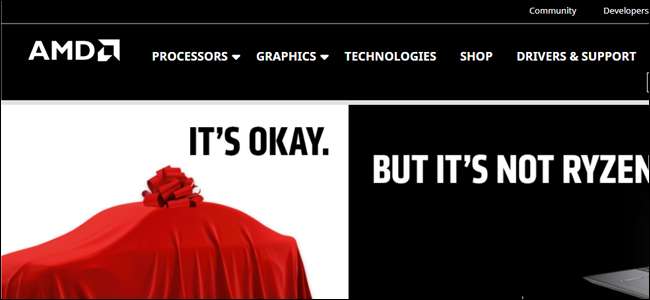
Tässä on sekä ladattava tunnistusohjelma että nopea ohjaimen hakutyökalu. En halua asentaa enempää kuin minun täytyy, joten käytän jälkimmäistä mallini valitsemiseen:
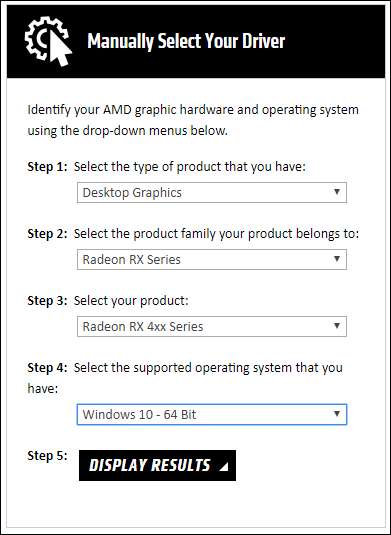
Sitten voit valita uusimman latauksen täyden version.
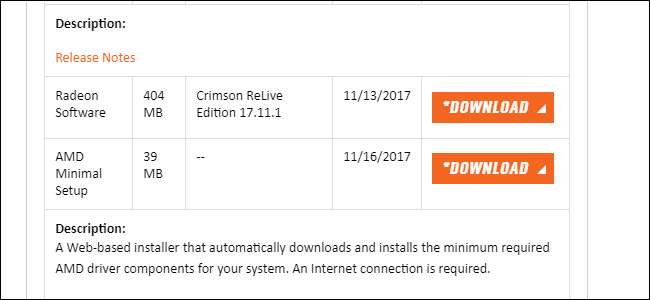
Napsauttamalla "Lataa", uusin ohjainpaketti tallennetaan EXE-tiedostona tietokoneelleni. (Huomaa: näytönohjainten ohjaimet ovat yleensä suuria, useita satoja megatavuja. Anna sille minuutti tai kaksi.)
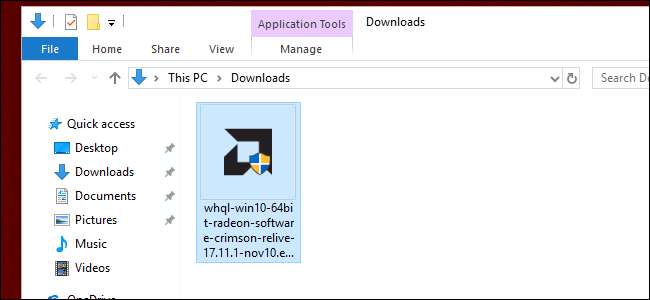
Kaksoisnapsauta ohjelmaa, seuraa näytön ohjeita, ja ohjaimesi asennetaan muutamassa minuutissa. Sinun on ehkä käynnistettävä tietokone uudelleen, jotta se käynnistyy, se on hieno.

Toista tämä prosessi laitteille, joita tietokone ei tunnista automaattisesti. Kun olet varma, että kaikki laitteistot toimivat, siirry tämän sarjan viimeiseen artikkeliin .
Tai jos haluat siirtyä toiseen osaan oppaassa, tässä on koko asia:
- Uuden tietokoneen rakentaminen, osa 1: Laitteiston valinta
- Uuden tietokoneen rakentaminen, toinen osa: Yhdistäminen
- Uuden tietokoneen rakentaminen, osa 3: BIOSin valmisteleminen
- Uuden tietokoneen rakentaminen, osa 4: Windowsin asentaminen ja ohjainten lataaminen
- Uuden tietokoneen rakentaminen, osa 5: Uuden tietokoneen muokkaaminen







